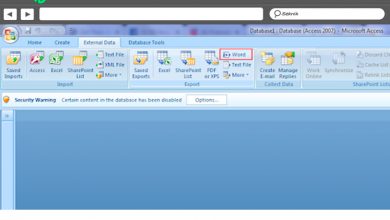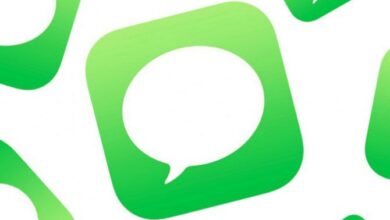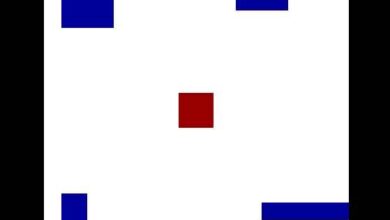Comment supprimer l’icône d’accès rapide pour les dossiers tels que Téléchargements, Documents ou Images, à partir de l’Explorateur Windows 10
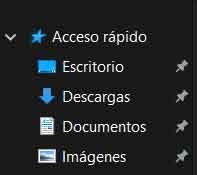
L’ explorateur de fichiers Windows 10 est l’un des éléments les plus utilisés du système d’exploitation lui-même, car c’est à partir de lui que nous traitons et gérons nos dossiers et fichiers stockés sur des lecteurs de disque.
C’est précisément pour cette raison, pour son utilisation intensive, que Microsoft essaie de nous donner le maximum de facilités lorsqu’il s’agit d’utiliser au mieux cette fonction. Par exemple, dans l’explorateur, nous trouvons ce que l’on appelle le panneau d’accès à la navigation rapide dans l’Explorateur Windows 10, qui est la section où des dossiers tels que le bureau, les téléchargements, les documents ou les images sont affichés , ce que nous verrons par défaut.
Il est à noter qu’en plus de ces dossiers auxquels nous mentionnons, cette icône montre également les dossiers les plus fréquemment utilisés afin que nous ayons la possibilité d’accéder rapidement à ceux que nous ouvrons plus fréquemment, bien qu’en même temps nous puissions ancrer manuellement notre dossiers favoris dans cette section d’accès rapide. Cependant, cette section est très utile pour de nombreux utilisateurs, même si tous ne sont peut-être pas d’accord avec elle, pour une raison quelconque, ils préfèrent donc pouvoir supprimer cette icône d’accès rapide.
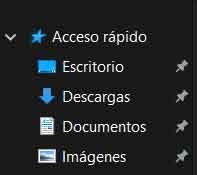
Bien que l’Explorateur de fichiers nous permette de supprimer les dossiers du panneau de navigation d’accès rapide, il ne nous permet pas de supprimer l’icône d’ accès rapide . Cela peut être dû au fait que nous n’utilisons pas la fonction d’ accès rapide, nous préférons donc la supprimer, pour laquelle il suffit de faire un petit changement dans le registre système.
Supprimer l’icône d’accès rapide de l’Explorateur Windows 10
Par conséquent, ci-dessous, nous allons expliquer comment supprimer complètement l’icône d’accès rapide susmentionnée du panneau de navigation de l’Explorateur de fichiers Windows 10 , pour laquelle la première chose que nous faisons est d’accéder à l’ éditeur du registre système, par exemple en tapant la commande «regedit» dans la boîte de dialogue du menu Démarrer. Ainsi, une fois que nous sommes dans cette nouvelle fenêtre de l’éditeur, nous allons au chemin que nous montrons ci-dessous «HKEY_LOCAL_MACHINE \ SOFTWARE \ Microsoft \ Windows \ CurrentVersion \ Explorer».
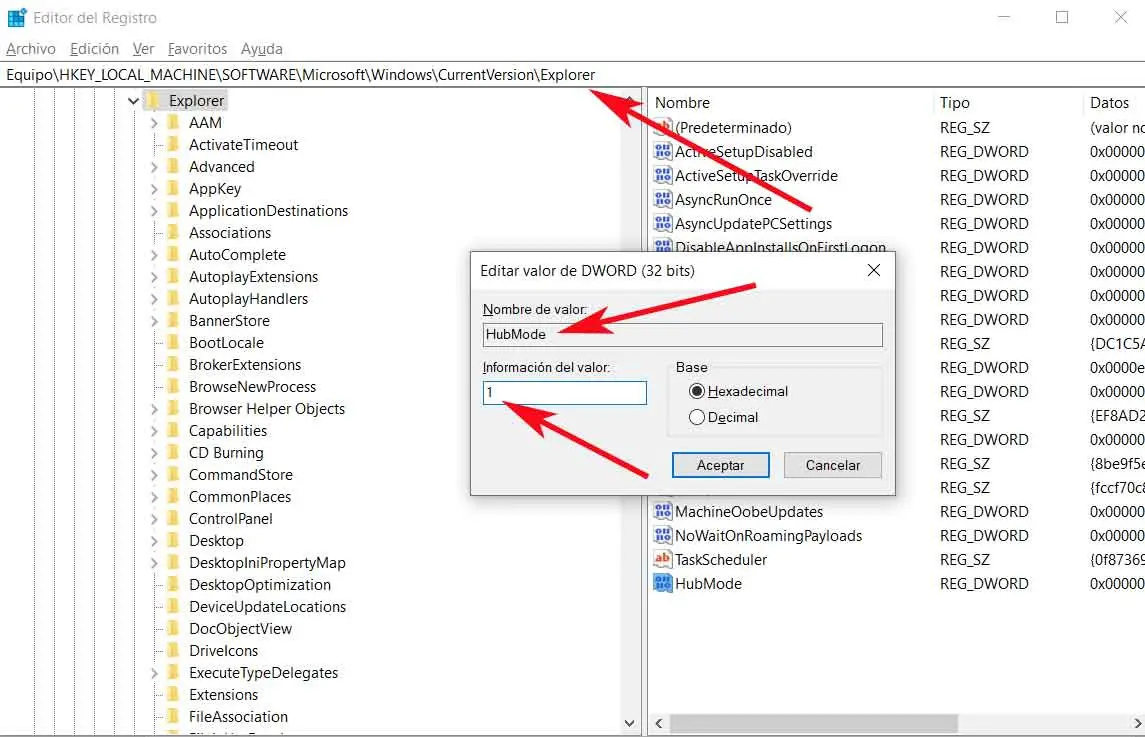
Ensuite, dans le volet droit de l’éditeur, on clique droit sur un emplacement vide et on clique sur Nouveau pour créer ensuite une nouvelle valeur de type DWORD (32 bits) à laquelle on attribue le nom de «HubMode».
Pour terminer ce processus, nous devrons modifier la valeur par défaut de la nouvelle entrée que nous avons créée en double-cliquant dessus et en changeant le «0» qui apparaît en «1» afin que l’icône d’accès rapide du volet de navigation du Navigateur de fichiers . Il est clair que si à l’avenir nous voulons ajouter cette même icône à l’explorateur Windows 10, nous n’aurons plus qu’à supprimer l’entrée créée à partir de «HubMode».